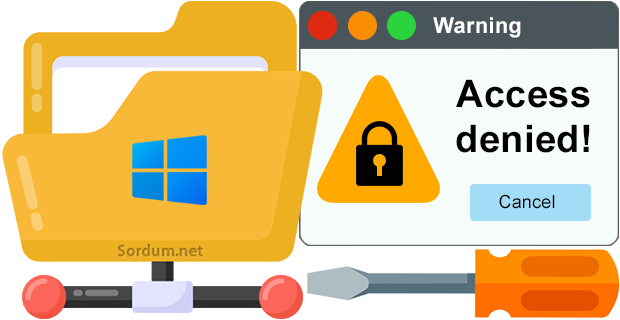
Microsoft , Windows 11 24H2 sürümü ile güvenlik önlemlerini arttırdı ve tüm bağlantıların SMB imzalamasını kullanmasını zorunlu kıldı. Bu değişiklik, kullanıcıların üst düzey NAS (ağa bağlı depolama)
Güvenli olmayan Konuk oturum açma işlemleriğni etkinleştir
Öncelikle Windows paylaşım ayarlarının açık olduğundan emin olun. Eğer Windows un Home yada Single language Olmayan sürümlerinden birini kullanıyorsanız çalıştır kutucuğuna aşağıdaki kodu yazıp.
gpedit.msc
Yerel Grup ilkesi düzenlyicisini açın ve Yerel Bilgisayar ilkesi - Yönetim şablonları - Ağ - Lanman iş istasyonu - Güvenli olmayan konuk oturum açma işlemlerini etkinleştir kısmına çift tıklayıp ayarı etkin hale getirin.
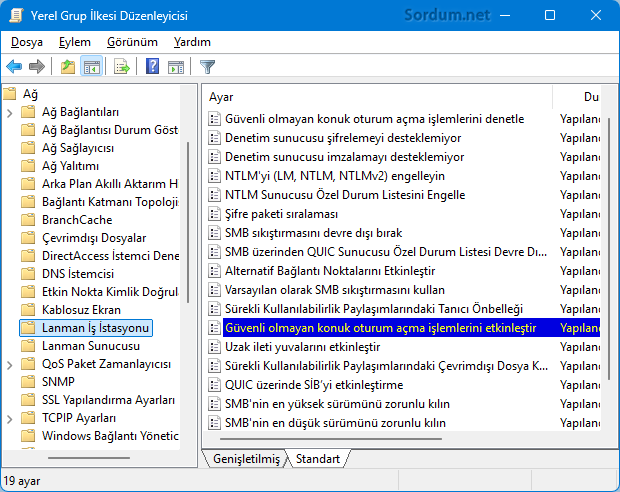
Üstteki ayarı yaptığınızda Registryde aşağıdaki anahtarda.
[HKLM\SYSTEM\CurrentControlSet\Services\LanmanWorkstation\Parameters
AllowInsecureGuestAuth adında bir REG_DWORD değeri oluşacak ve değer verisi olarak "1" atanacaktır.
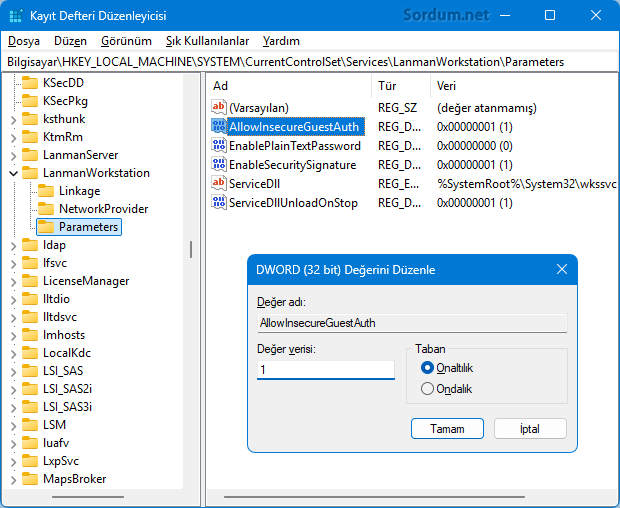
Eğer hazır registry kaydını kullanmak isterseniz aşağıdaki kaydı kullanabilirsiniz.
Windows Registry Editor Version 5.00 [HKEY_LOCAL_MACHINE\SYSTEM\CurrentControlSet\Services\LanmanWorkstation\Parameters] "AllowInsecureGuestAuth"=dword:00000001
Eğer bunlarla uğraşmak yerine Powershell konsolundan verilecek bir komut ile aynı ayarı gerçekleştirmek istiyorsanız , Yönetici yetkilerinde çalıştırılmış bir Powershell konsolundan aşağıdaki ilk komutu vermeniz yeterlidir.
Set-SmbClientConfiguration -EnableInsecureGuestLogons $true -Force Set-SmbClientConfiguration -EnableInsecureGuestLogons $false -Force
İkinci komut AllowInsecureGuestAuth Reg_Dword anahtar değerini "0" olarak değiştirecektir.
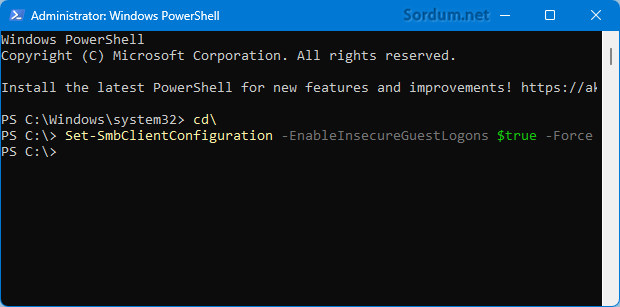
Eğer ağda kopyalama hızınız 24H2 de aşırı düştüyse bu durumda önceki makalelerimizden birinde vardiğimiz Buradaki ayarı denemenizi tavsiye deriz. Bu makalede anlatılan Güvenli olmayan konuk Oturum açma işlemlerinin etkinleştirilmesi bir güvenlik tehdidi oluşturabilir :
1. Bir saldırganın, kullanıcıyı sahte ve kötü amaçlı bir sunucuya bağlanmasına sebep olabilir.
2. Saldırgan Fidye yazılımı gibi kötü amaçlı kodları yürütebilir.
3. Saldırgan ağdaki hassas verileri elde edebilir.
Sonuç olarak, bu makaleden anlatılan ayarı yalnızca gerekli ise ve belirli durumlarda etkinleştirmeniz önerilir.
- Windows 10 da SMBv2 nasıl devre dışı bırakılır Burada



